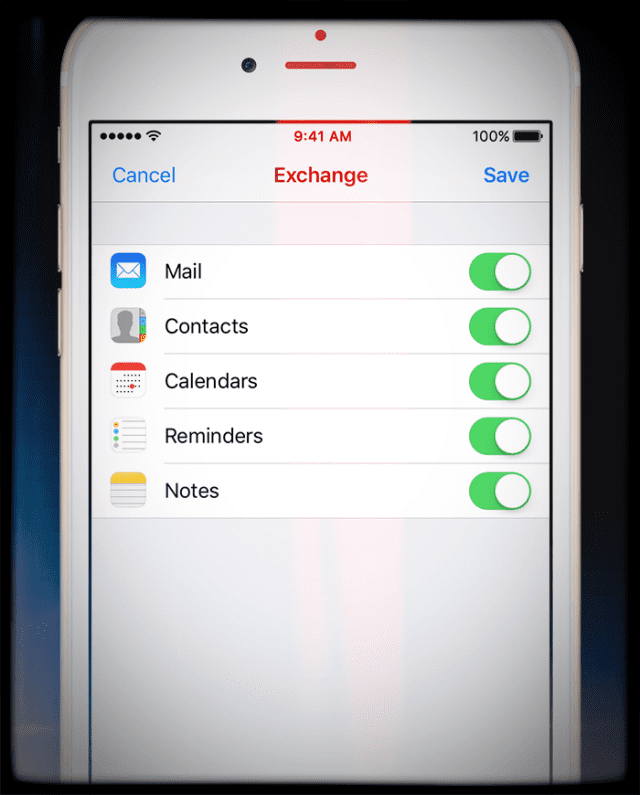Ar bandydami sinchronizuoti savo iPhone ar kitą iDevice su Exchange paskyra, gaunate "Nepavyko patikrinti informacijos“ klaida? Ar „Exchange“ dirbo su senais „iPhone“ ir „iPad“, bet dabar, atnaujinus į naujausią „iOS“, nebeveikia?
Na, tu ne vienas. Keletas skaitytojų praneša, kad jie gauna šį klaidos pranešimą, kai nustato darbo el. pašto adresą iPhone, iPod touch ar iPad ir bando sinchronizuoti savo iOS įrenginį su Exchange serveriu. Kiti skaitytojai mato šiek tiek kitokią klaidą “„Exchange“ negali patvirtinti serverio. Jei turite vieną iš šių klaidų, išbandykite šiuos patarimus ir pažiūrėkite, ar jie jums tinka. Išbandykite juos po vieną – ne visus iš karto.
Pastaba: Įsitikinkite, kad jūsų kredencialai yra teisingi. Norėdami patikrinti, tiesiog apsilankykite žiniatinklio prieigos svetainėje ir patvirtinkite savo kredencialus. Pavyzdžiui, prisijunkite prie paskyros naudodami „Outlook Web App“ ir spustelėkite išskleidžiamojo meniu rodyklę šalia žinyno klaustuko, tada spustelėkite Apie ir patikrinkite serverio pavadinimą.
Jei naudojate Office365, išjungus ir iš naujo įjungus Exchange Activesync vartotojo pašto dėžutėje ši problema dažnai išsprendžiama.
Turinys
-
Greiti patarimai
- susiję straipsniai
-
Kas vis dėlto yra „Exchange“ paskyra?
- Kaip „Exchange“ prisijungia prie „iPhone“ ar „iDevice“.
- „Exchange“ nustatymų redagavimas
- Nepavyko patikrinti informacijos: prieš ką nors bandydami pabandykite tai
- Patikrinkite mobiliojo ryšio duomenis
- Apsilankykite Outlook.com
- Patikrinkite savo Active Directory
- Įjunkite arba išjunkite jungtis
- Pažiūrėkite į savo domeną
- Išjungti SSL
- Klaidos pranešime bakstelėkite Gerai
- Rankiniu būdu įveskite savo paskyros serverio informaciją
- Laikykite slaptažodžius trumpus ir paprastus
- Naudojate darbdavio VPN?
-
Skaitytojo patarimai
- Susiję įrašai:
Greiti patarimai
- Sukurkite naują slaptažodį savo paskyroje naudodami žiniatinklio naršyklę (ne programą)
- Ištrinkite „Exchange“ paskyrą ir vėl pridėkite
- Naudokite mobiliuosius duomenis ir išjunkite „Wi-Fi“.
- Pridėkite domeno vardą +/ prie savo vartotojo vardo
- Išjunkite SSL
- Pakeiskite mainų slaptažodį
- Iš naujo nustatykite tinklo nustatymus
susiję straipsniai
- Raskite slaptažodžius ir „iPhone“ el. pašto paskyras „iOS 11“.
- „Yahoo Mail“ neatnaujinamas „iPhone X“?
- Paštas nuolat stringa „macOS High Sierra“? Pataisykite tai šiandien
- Negalite atnaujinti arba pakeisti el. pašto slaptažodžio „iPhone“ ar „iPad“?
- Nepavyko išmesti pašto pranešimų
- Pašto patarimai, kurie padės jums judėti pirmyn
- Pašto programa: Nepavyko perkelti pranešimo
Kas vis dėlto yra „Exchange“ paskyra?
Mainų paskyra yra el. paštu pagrįstas bendradarbiavimo ryšių serveris organizacijoms. El. laiškams, kontaktams, kalendoriams ir kitoms funkcijoms sinchronizuoti naudojamas sinchronizavimo stilius, panašus, bet ne toks, kaip IMAP. „Exchange“ sinchronizavimo funkcija vadinama „Exchange ActiveSync“. O tipiškiausios „Exchange“ naudojamos el. pašto programos yra „Microsoft Outlook“.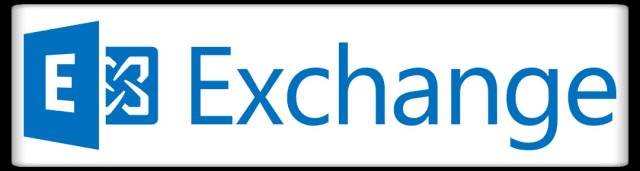
Didžiausias skirtumas tarp IMAP ir Exchange yra serveriai, kuriuose saugomas el. IMAP naudoja nuotolinį pašto serverį, o Exchange vartotojai – Microsoft serverius. Kai pridedate „Exchange ActiveSync“ paskyrą, jūsų paštas, kontaktai, kalendoriai, priminimai ir užrašai sinchronizuojami su „iPhone“ arba „iDevice“.
Kaip „Exchange“ prisijungia prie „iPhone“ ar „iDevice“.
Paprastai „iDevice“ suranda „Exchange Server“ su tam tikra pagrindine paskyros informacija. Tačiau gali reikėti įvesti papildomos serverio informacijos. Susisiekite su „Exchange Server“ administratoriumi, jei jums reikia konkrečios informacijos ir informacijos, pvz., serverio ir domeno informacijos, kad prijungtumėte „iDevice“ prie konkretaus jūsų įmonės „Exchange“ serverio.
„Exchange“ nustatymų redagavimas
Bakstelėkite Nustatymai > Paskyros ir slaptažodžiai (arba Mail senesnėms iOS) ir pasirinkite savo Exchange paskyrą. Tada bakstelėkite Paskyros informacija, kad redaguotumėte konfigūraciją. Čia taip pat galite nustatyti automatinius atsakymus ne biure ir pakeisti, kaip dažnai norite sinchronizuoti paštą. Pagal numatytuosius nustatymus paštas sinchronizuojamas kas septynias dienas, todėl tikėtina, kad norėsite atnaujinti šį nustatymą.
Nepavyko patikrinti informacijos: prieš ką nors bandydami pabandykite tai
- „Exchange“ paskyros ištrynimas ir vėl pridėjimas.
- Eiti į Nustatymai > Paskyros ir slaptažodžiai (senesnėms iOS: Mail) > Paskyros > Palieskite „Exchange Account“ > Ištrinti paskyrą
- Tada iš naujo nustatykite belaidį tinklą. Eiti į Nustatymai > Bendrieji > Atstatyti > Atstatyti tinklo nustatymus
- Iš naujo paleiskite įrenginį paspausdami ir laikydami miego / pažadinimo mygtuką, kol pasirodys raudonas slankiklis, ir slinkite slankiklį. Tada įjunkite įrenginį paspausdami ir laikydami miego / budėjimo mygtuką, kol pasirodys Apple logotipas
- Jei prašoma, dar kartą įveskite „WiFi“ kredencialus ir slaptažodžius
- Dar kartą pridėkite „Exchange“ paskyrą, eikite į Nustatymai > Paskyros ir slaptažodžiai (senesnėms iOS: Mail) > Paskyros > Pridėti paskyrą
- Jei matote raginimą „Atšaukti, pasitikėti arba tęsti“, pasirinkite TRUST
Patikrinkite mobiliojo ryšio duomenis
- Patikrinti Nustatymai-> Mobilusis ryšys-> Slinkite po „Naudoti mobiliojo ryšio duomenis“ ir įsitikinkite, kad įjungti ir „Paštas“, ir „Nustatymai“
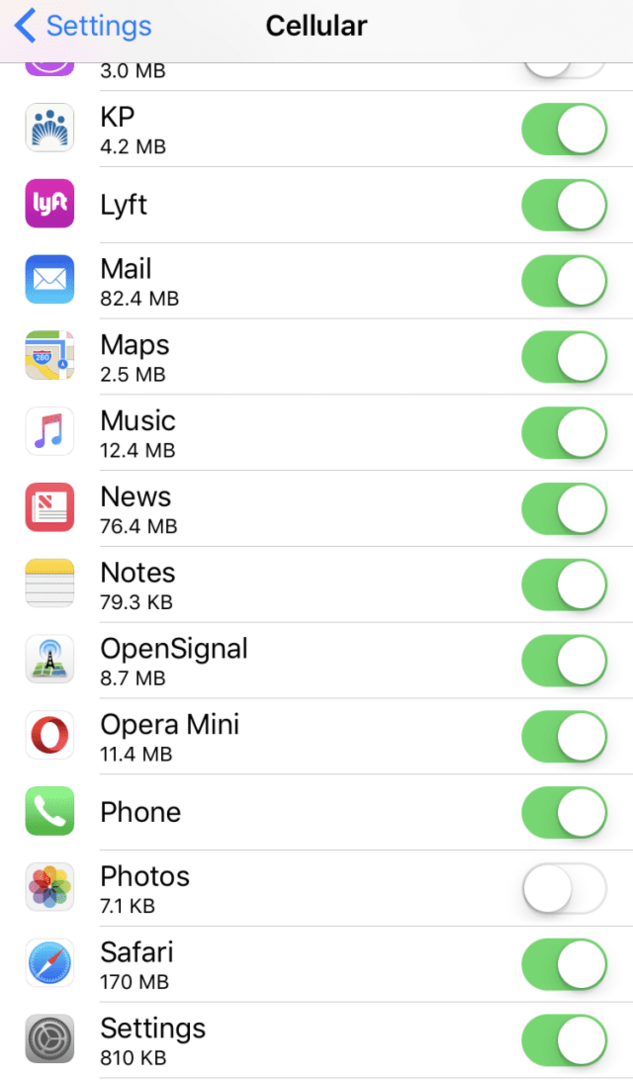
Apsilankykite Outlook.com
- Eikite į outlook.com ir saugos nustatymuose sugeneruokite programos slaptažodį
Patikrinkite savo Active Directory
Skaitytojas Dave'as pateikia puikų patarimą: dar viena vieta, kurią reikia patikrinti, yra „Active Directory“. Jei jūsų įmonė naudoja „Prisijungti prie...“. saugos parinktis paskyros skirtuke, įsitikinkite, kad naudotojas (-ai) turi teises pasiekti jūsų pašto serverį (-ius)
Įjunkite arba išjunkite jungtis
- Įjunkite ir išjunkite lėktuvo režimą
- Išjunkite „WiFi“ ir pridėkite paskyrą naudodami mobiliuosius duomenis
Pažiūrėkite į savo domeną
- Laukas „Domenas“ gali būti nereikalingas. Palikite tuščią ir bandykite dar kartą
- Jei norite naudoti naudotojo vardą, pirmiausia pridėkite domeno pavadinimą, pvz., domeno vardą / naudotojo vardą.
- Įsitikinkite, kad naudojate domeno pavadinimo formatą + / (pasvirasis brūkšnys) – kai kurie žmonės naudoja domeno pavadinimą + \ (atgalinis pasvirasis brūkšnys), kuris neveikia
Išjungti SSL
- Eiti į Nustatymai > Paskyros ir slaptažodžiai (senesnėms iOS: Mail) > Paskyra > Exchange paskyra > Paskyra > Išplėstiniai. Išjunkite USE SSL
Klaidos pranešime bakstelėkite Gerai
- Pašalinkite esamą paskyrą.
- Dar kartą įveskite savo paskyros duomenis
- Kai gausite iššokantįjį pranešimą „Neįmanoma patvirtinti“, bakstelėkite Gerai ir vis tiek pridėkite šią paskyrą
- Bakstelėkite Nustatymai > Paskyros ir slaptažodžiai (senesnėms iOS: paštas) > Exchange paskyra > Paskyra ir išjunkite „Naudoti SSL“ ir bakstelėkite Atlikta
Rankiniu būdu įveskite savo paskyros serverio informaciją
- Klaidos pranešime bakstelėkite Gerai
- Bakstelėkite Išsaugoti (gali tekti tai padaryti tris kartus)
- „Exchange“ srityje, šalia paskyros, bakstelėkite savo el. pašto adresą
- Įveskite savo el. pašto adresą ir serverio adresą.
- Palikite domeną tuščią
- Įveskite savo vartotojo vardą (dažniausiai el. pašto adresą)
- Įveskite savo slaptažodį
- Bakstelėkite Atlikta
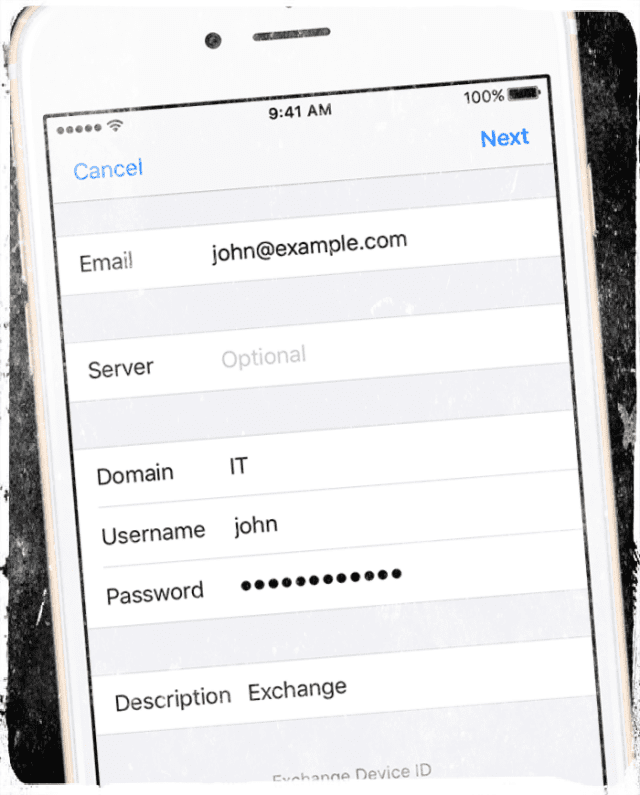
Laikykite slaptažodžius trumpus ir paprastus
- Gali būti, kad jūsų el. pašto slaptažodis per ilgas. Pabandykite pakeisti slaptažodį į trumpesnį ir bandykite dar kartą
- Jūsų slaptažodis gali būti pasibaigęs arba pasenęs. Taigi sukurkite naują slaptažodį.
- Į slaptažodį neįtraukite specialaus simbolio
Naudojate darbdavio VPN?
- Jei jūsų įmonei reikalingas VPN, kad galėtų pasiekti „Exchange“ serverį, kreipkitės pagalbos į IT skyrių
Skaitytojo patarimai 
- Aš tai išsprendžiau ištrynęs įrašą su savo „iPhone“ „Office365“ serveryje, esančiame „Nustatymai“> „Mobile Devices“. Po to iš naujo paleidau iPhone ir iš naujo sukūriau mainų el. pašto paskyrą
- Eikite į „Office 365“ paskyrą naudodami žiniatinklio naršyklę (ne programą) ir atlikite šiuos veiksmus:
- Mano paskyra > Sauga ir privatumas > Papildomas saugos patvirtinimas
- Pasirinkite Kurti ir tvarkyti programų slaptažodžius
- Bakstelėkite Sukurti, kad sukurtumėte naują programos slaptažodį
- „Office 365“ sugeneruoja naują slaptažodį, skirtą konkrečiai jūsų programai
- Išjunkite „WiFi“ ir naudokite mobiliojo ryšio duomenų tinklą, kad prisijungtumėte prie „Exchange“ serverio, kad išspręstumėte šią problemą
- Turėjau šią problemą ir ją išsprendžiau eidamas į Nustatymai> Paštas> Paskyros> pasirinkdamas probleminę paskyrą. Tada pasirinkite Išsamiau ir atžymėkite Naudoti SSL gaunamų pranešimų nustatymuose
- Pakeičiau slaptažodį į paprastą, o mano „iPhone“ pavyko prisijungti pirmą kartą
- Eikite į Nustatymai> Bendrieji> Atstatyti> Iš naujo nustatyti tinklo nustatymus. Perkraukite. Išbandykite Exchange. Tai man padėjo ir nereikėjo išjungti „WiFi“ ar SSL
- Išjunkite patvirtinimą dviem veiksmais „Outlook“ saugos nustatymuose
- Pakeiskite numatytąją paskyrą į el. pašto paskyrą, su kuria susiduriate su problemomis. Eikite į Nustatymai > Paštas ir slinkite iki galo iki Numatytoji paskyra. Atnaujinkite tai el. pašto paskyroje, dėl kurios kyla problemų
- Paleiskite „Safari“ ir eikite į serverio adreso https URL. Būsite raginami pateikti saugos įspėjimą. Viršutiniame dešiniajame kampe pasirinkite išsamią informaciją, tada „Trust“. Uždarykite „Safari“ ir dar kartą paleiskite el. pašto vedlį arba tiesiog iš naujo įveskite slaptažodį, jei paskyra jau išsaugota. Dabar turėtumėte turėti galimybę paspausti tęsti šiam serveriui
- Ištrinkite el. pašto paskyrą, kuri kelia problemų. Tada grįžkite į Nustatymai> Paštas> Paskyros ir spustelėkite kitoje el. pašto paskyrojet kad tu ten turi. Bakstelėkite tą paskyrą, tada – Siunčiamo pašto serveris. Patekę į siunčiamo pašto serverį, bakstelėkite el. laišką, kurį ištrynėte atlikdami pirmąjį veiksmą, tada slinkite žemyn ir Ištrinkite serverį! Galiausiai pridėkite savo el. pašto paskyrą ir Tęsti atsiras iššokantis langas, skirtas Verify Server
- Jonui pavyko atlikti šiuos veiksmus (tiksliai atlikite):
- Pridėkite mainų sąskaitą
- Pridėkite ALIAS el. pašto adresą iš Exchange, o ne el. pašto adresą (t. y. [apsaugotas el. paštas])
- Raskite tai Office365 administravimo centre. Tada sakoma, kad negalima patikrinti… bet pateikia kitą dėžutę
- Įveskite EMAIL adresą [apsaugotas el. paštas]
„Exchange“ paskyros nustatymuose nustatykite taip
- El. paštas: įprastas visas vartotojo el. pašto adresas
- Serveris: visas pavadinimas (mail.servername.com)
- Domenas: užpildykite tai savo domeno pavadinimu
- Vartotojo vardas: įveskite savo TRUMPĄ vardą čia, o ne visą el. pašto adresą (kas yra prieš @____.com)
- Slaptažodis: jūsų vartotojo slaptažodis
- Įjunkite SSL ir S/MIME IŠJUNGTA

Technologijų apsėstas nuo ankstyvo A/UX pasirodymo Apple sistemoje, Sudz (SK) yra atsakingas už AppleToolBox redakcinę kryptį. Jis įsikūręs Los Andžele, Kalifornijoje.
Sudz specializuojasi aprėpdama visus „macOS“ dalykus, per daugelį metų peržiūrėjusi daugybę OS X ir „macOS“ patobulinimų.
Ankstesniame gyvenime Sudzas dirbo padėdamas „Fortune 100“ įmonėms įgyvendinti technologijų ir verslo pertvarkos siekius.